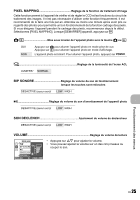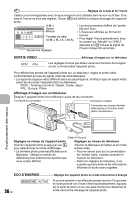Olympus FE 290 FE-290 Manuel Avancé (Français) - Page 30
Paramètres d'impression DPOF
 |
UPC - 050332161894
View all Olympus FE 290 manuals
Add to My Manuals
Save this manual to your list of manuals |
Page 30 highlights
4 Sélectionnez [IMPRESSION] et appuyez sur H. • L'impression démarre. • Une fois l'impression terminée, l'écran [SEL MD IMP] s'affiche. Pour annuler l'impression IMPRESSION IMPRESSION ANNULER RETOUR MENU CONF OK IMPRESSION TRANSFERT ANNULE OK Écran affiché pendant le transfert de données Appuyez sur H POURSUIVRE ANNULER CONF OK Sélectionnez [ANNULER] et appuyez sur H. 5 Dans l'écran [SEL MD IMP], appuyez sur m. • Un message s'affiche. 6 Débranchez le câble USB de l'appareil photo. 7 Débranchez le câble USB de l'imprimante. SEL MD IMP IMPRESSION IMPR TOUT IMPR MULT INDEX TOUT QUITTE MENU CONF OK Paramètres d'impression (DPOF) Comment réaliser des réservations d'impression La réservation d'impression vous permet d'enregistrer les données d'impression (le nombre de copies et les informations de date et d'heure) avec les images stockées sur la carte. Avec la réservation d'impression, vous pouvez imprimer plus facilement les images à la maison avec une imprimante personnelle compatible DPOF ou dans un laboratoire photo qui prend en charge DPOF. DPOF est un format standard utilisé pour enregistrer automatiquement les informations d'impression à partir des appareils photo numériques. Impression des photos Seules les photos enregistrées sur la carte peuvent être réservées pour impression. Introduisez une carte comportant les photos dans l'appareil avant d'effectuer des réservations d'impression. Les photos avec des réservations d'impression peuvent être imprimées en appliquant les procédures suivantes. Impression dans un laboratoire photo compatible DPOF Vous pouvez imprimer des photos en utilisant les données de réservation d'impression. Impression avec une imprimante compatible DPOF Vous pouvez imprimer des photos directement depuis une carte contenant des données de réservation d'impression, sans utiliser l'ordinateur. Reportez-vous au manuel d'utilisation de l'imprimante pour plus d'informations. Un adaptateur de carte de PC peut également être nécessaire. 30 FR Remarque • Les réservations DPOF définies par un autre périphérique ne peuvent pas être modifiées à l'aide de cet appareil photo. Utilisez le périphérique original pour procéder aux modifications. Si une carte contient des réservations DPOF définies à partir d'un autre type de matériel, vous risquez de détruire les réservations précédentes si vous définissez des réservations en utilisant cet appareil photo. • Vous pouvez effectuer jusqu'à 999 réservations d'impression DPOF par carte. • Certaines fonctions ne sont pas disponibles sur toutes les imprimantes ou dans tous les laboratoires photo.